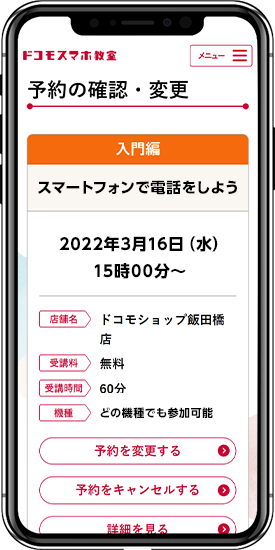1.店舗を探す
ボタンを選択
トップページ写真下のボタン「店舗を探す」を選択します。
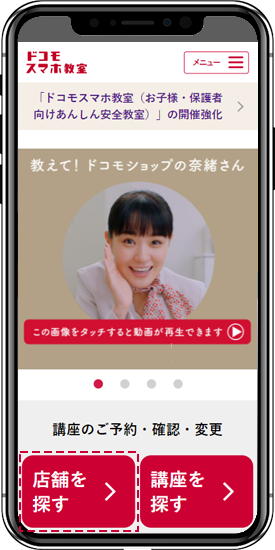
受講をご希望の
ドコモショップ/
d gardenを検索
以下の3つの方法があります
2-1.マイショップから探す
ご登録されているマイショップが表示されますので、「この店舗を選択する」を選択します。
※マイショップを登録されている方のみ表示されます。
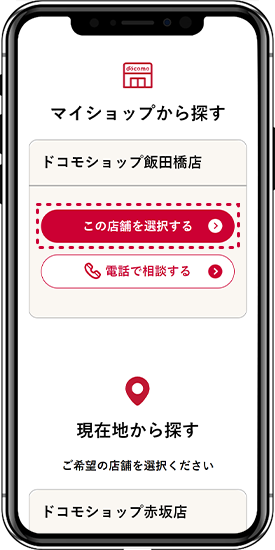
2-2.現在地から探す
現在地から近い店舗の一覧が表示されます。
受講を希望されるドコモショップ/d gardenの「詳細を見る」を押したあと、「この店舗を選択する」を選択します。
※dアカウントをお持ちでない方はお電話でご予約になれます。
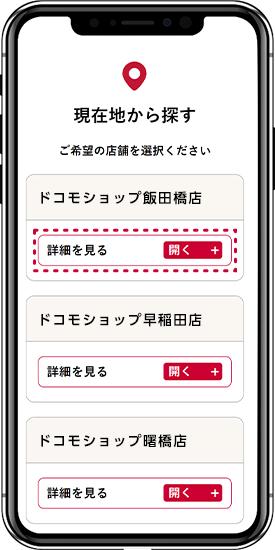
2-3-1.都道府県から探す
受講を希望される地域を選択します。その後、都道府県・市区町村を選択します。
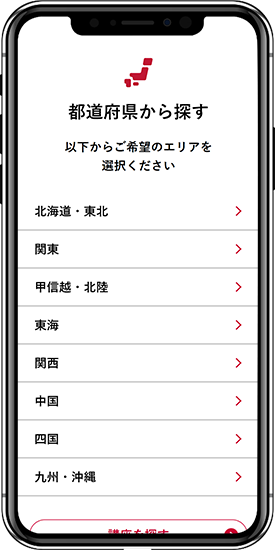
2-3-2.店舗を探す
選択された都道府県・市区町村の店舗が一覧で表示されます。
受講を希望されるドコモショップ/d gardenの「詳細を見る」を押したあと、「この店舗を選択する」を選択します。
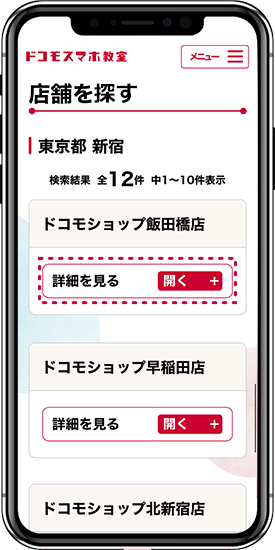
2.講座を探す
講座と日時を探す
選択された店舗で実施予定の講座が表示されます。
ご希望の講座名と日時を選択して「詳細を見る」を押してください。
※「カレンダーで探す」を選択するとカレンダーが表示されます。ご希望の日付を選択すると、実施講座を確認できます。
※「講座を絞り込む」を選択すると、ご希望の条件で講座を絞り込むことができます。
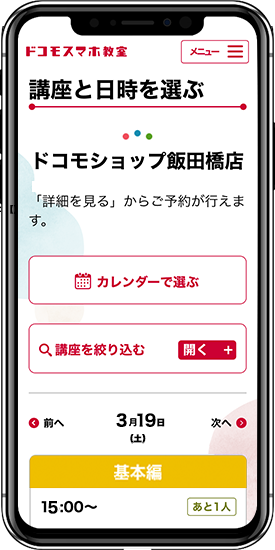
講座名、日時を確認して「予約する」を押します。
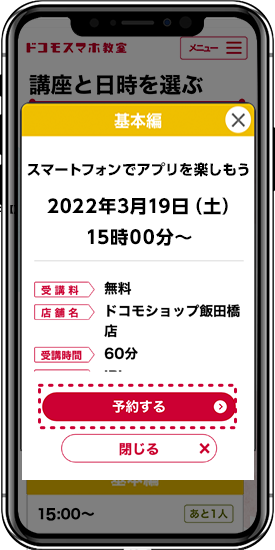
認証
dアカウントのログインを行ってください。
すでにログイン済みの方は表示されません。
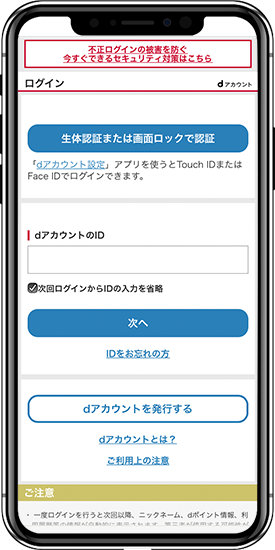
3.お客様の情報を入力~登録完了
お客さま情報の確認
お客さま情報をご確認後、ドコモショップ/d gardenから連絡いたしますメールアドレスをお選びください。
選択後、「進む」を押してください。
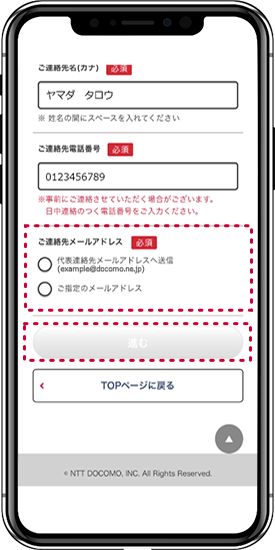
スマホ教室予約の確認
ご予約のドコモショップ/d garden・講座名・日時・連絡先名・連絡先電話番号・連絡先メールアドレスをご確認ください。よろしければ「同意して予約する」を押してください。
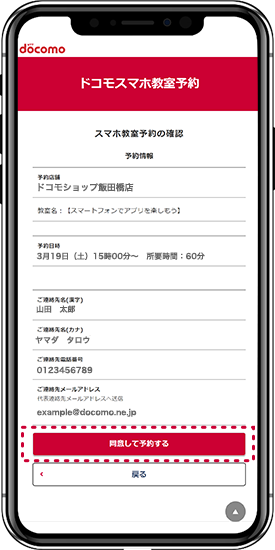
予約完了
「予約一覧ページに戻る」をタップして 予約内容をご確認ください。
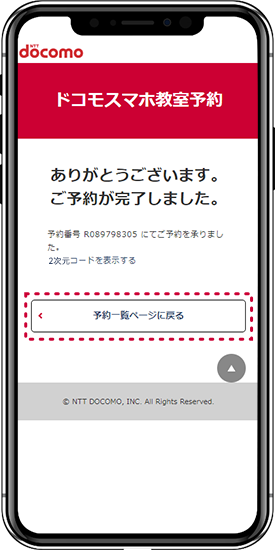
予約の確認・変更
ご予約の内容をご確認ください。
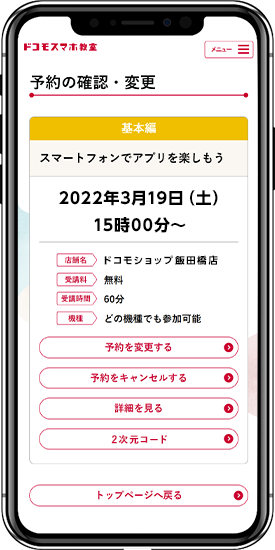
1.講座を探す
ボタンを選択
トップページ写真下のボタン「講座を探す」を選択します。
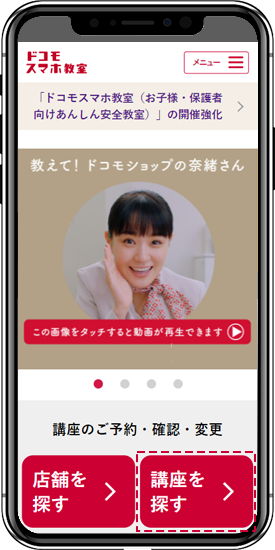
受講をご希望の
講座を選択
講座の一覧が表示されます。
受講を希望される講座の「詳細を見る」を押します。
※「講座を絞り込む」を選択すると、お使いの端末・機種、レベルで講座を絞り込むことができます。
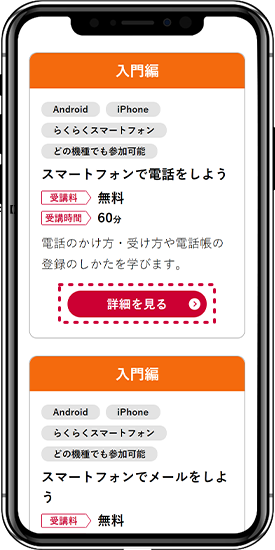
講座の詳細を確認
講座の詳細を確認し、お持ちの端末・機種を選択して「選んだ機種で予約にすすむ」を押します。
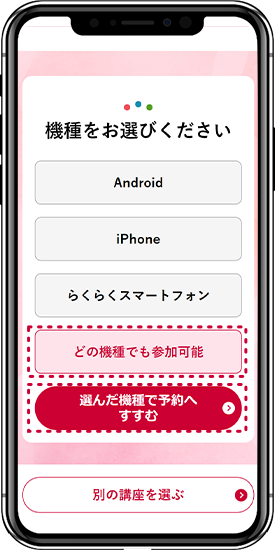
2.店舗を探す
受講をご希望の
ドコモショップ/
d gardenを検索
以下の3つの方法があります
4-1.マイショップから探す
ご登録されているマイショップで選んだ講座の開催日時が表示されます。ご希望の日にちを選択します。
※マイショップを登録されている方のみ表示されます。
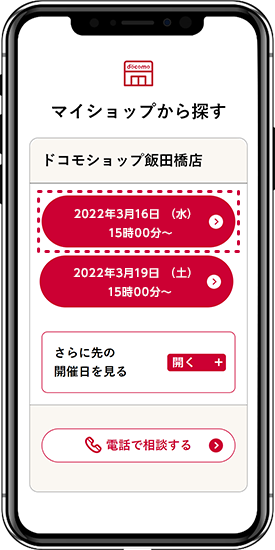
4-2.現在地から探す
現在地から近い店舗で選んだ講座の開催日時が表示されます。ご希望の日にちを選択します。
※dアカウントをお持ちでない方はお電話でご予約になれます。
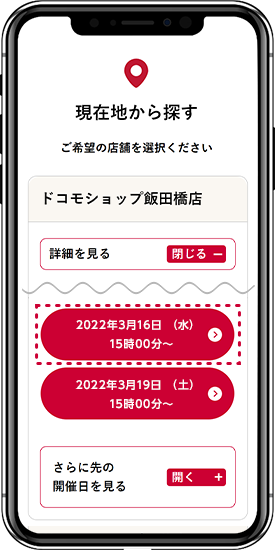
4-3-1.都道府県から探す
受講を希望される地域を選択します。その後、都道府県・市区町村を選択します。
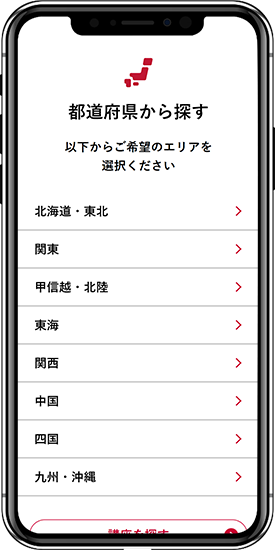
4-3-2.店舗を探す
選択された都道府県・市区町村の店舗が一覧で表示されます。
受講を希望されるドコモショップ/d gardenの「詳細を見る」を押したあと、ご希望の日にちを選択します。
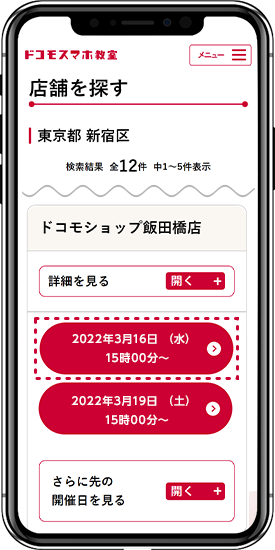
4-4.講座と日時を確認する
講座名、日時を確認して「予約する」を押します。
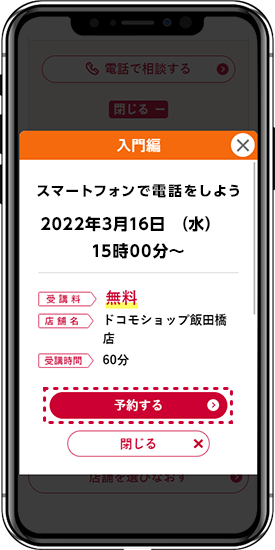
認証
dアカウントのログインを行ってください。
すでにログイン済みの方は表示されません。
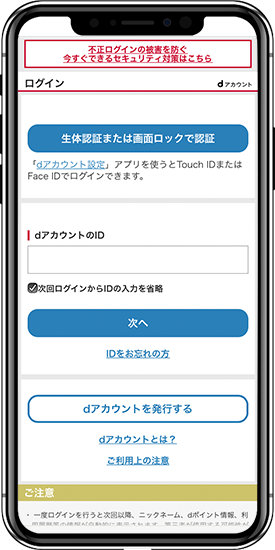
3.お客様の情報を入力~登録完了
お客さま情報の確認
お客さま情報をご確認後、ドコモショップ/d gardenから連絡いたしますメールアドレスをお選びください。
選択後、「進む」を押してください。
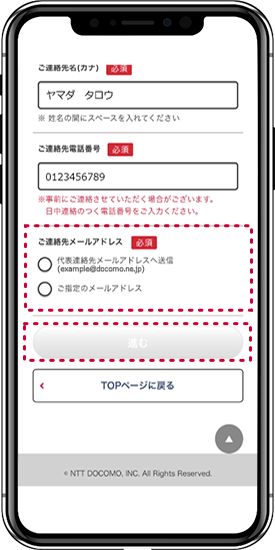
スマホ教室予約の確認
ご予約のドコモショップ/d garden・講座名・日時・連絡先名・連絡先電話番号・連絡先メールアドレスをご確認ください。よろしければ「同意して予約する」を押してください。
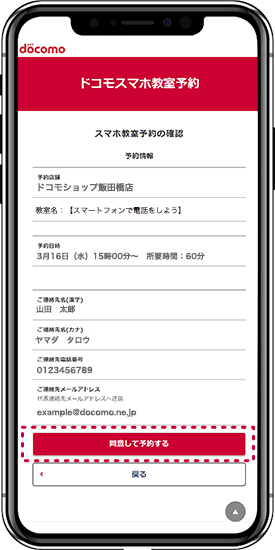
予約完了
「予約一覧ページに戻る」をタップすると予約内容を確認いただけます。
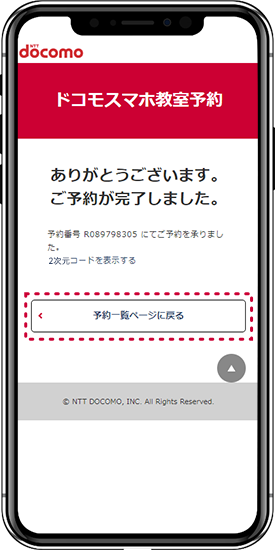
予約の確認・変更
ご予約の内容をご確認ください。